
时间:2020-08-25 13:49:53 来源:www.win10xitong.com 作者:win10
不知道你在使用win10系统办公的时候碰到过win10管理工具在哪情况没有,这个问题今天小编碰到了。要是遇到这个问题的用户对电脑知识不是很了解的话,可能自己就不知道怎么解决了。那我们该如何是好呢?我们可以参考这样的方法:1、首先我们找到电脑左下角的开始菜单按钮并点击。2、然后我们滑动页面到w开头,找到windows管理工具就很快的能够处理好这个问题了。如果看得不是很懂,没关系,下面我们再一起来彻底学习一下win10管理工具在哪的详尽处理举措。
方法一、
1、首先我们找到电脑左下角的开始菜单按钮并点击。
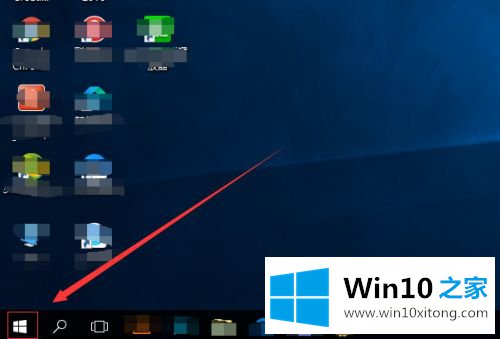
2、然后我们滑动页面到w开头,找到windows管理工具。
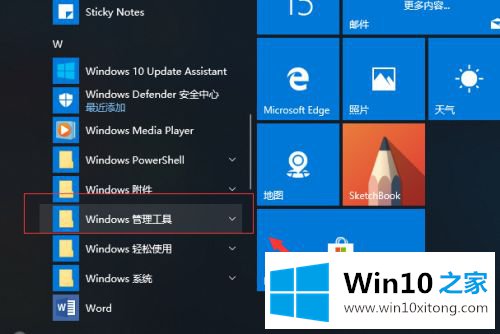
3、点开windows管理工具,我们就可以看到windows10系统里面的各种管理工具了。
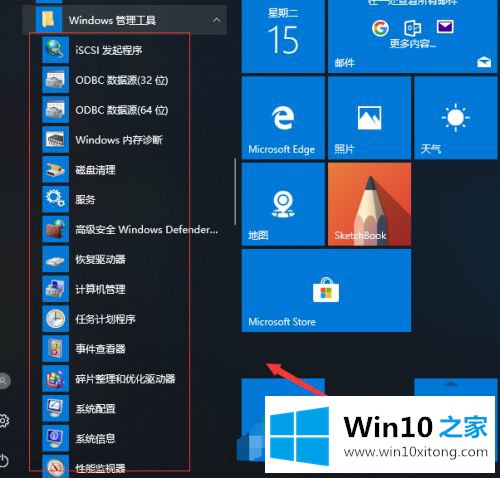
方法二、
1、我们点击,电脑左下角的开始菜单按钮之后。滑动页面找到w开头,找到windows系统。在windows系统里面找到控制面板,并点击进入。
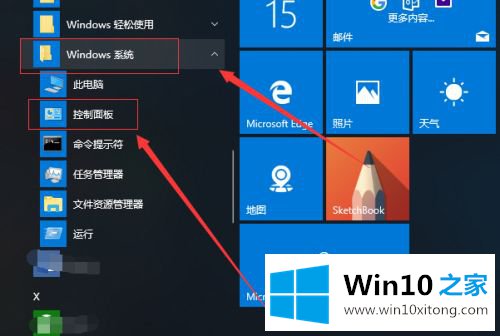
2、在控制面板页面,我们找到系统和安全并点击。
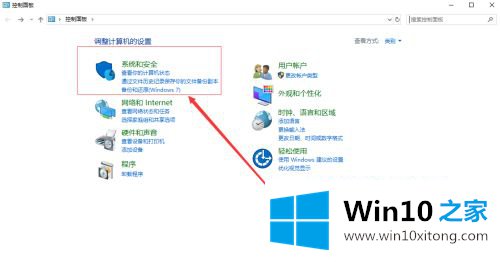
3、在系统和安全页面,我们可以直接找到管理工具。
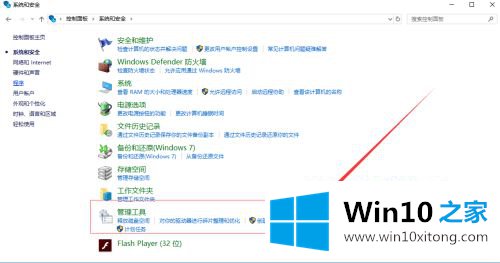
4、点开管理工具就可以看到windows系统的各种管理工具了。
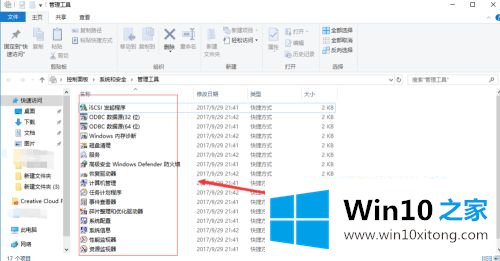
上述给大家介绍的就是win10管理工具在哪的详细步骤,有需要的用户们可以按照上面的方法来操作,这样就可以轻松打开各种管理工具了。
根据上面提供的方法,win10管理工具在哪的问题就可以很轻松的解决了。我们非常感谢大家对我们网站的支持,谢谢。